一般大家下载安装python发行版本即可,推荐至少3.6以上,会自带pip包管理工具,注意配置下pip为国内源,用pip安装以下几个库
xlrd、openpyxl、pillow、pandas;
你跑代码的IDE可以是pycharm或者vscode。如果是全局的python和包环境,直接将全局环境配置进去即可;如果是用pipenv分离的python各项目的环境,更好管理。
1.1. 演示

用python解释器跑main.py文件,出现如上有依赖没安装的情况,安装依赖接着跑一遍:

进cmd用 python main.py命令行跑也成,例子如下:

2.演示
2.1 登录
- 用户
admin - 密码
admin
可在登录代码里面自行配置

登录成功效果
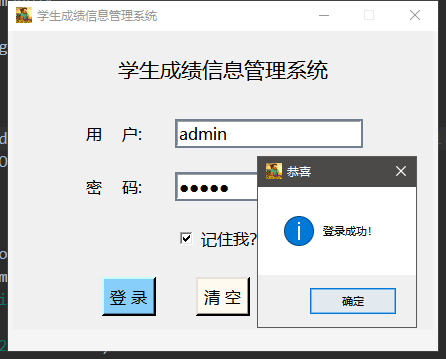
用户名密码写在了临时文件中,位置:
C:\Users\randolph\AppData\Local\Temp下,此处randolph为我的用户名

2.2 新增
学科项目为浮点数存储,可以自行修改前端label显示字样满足自定义
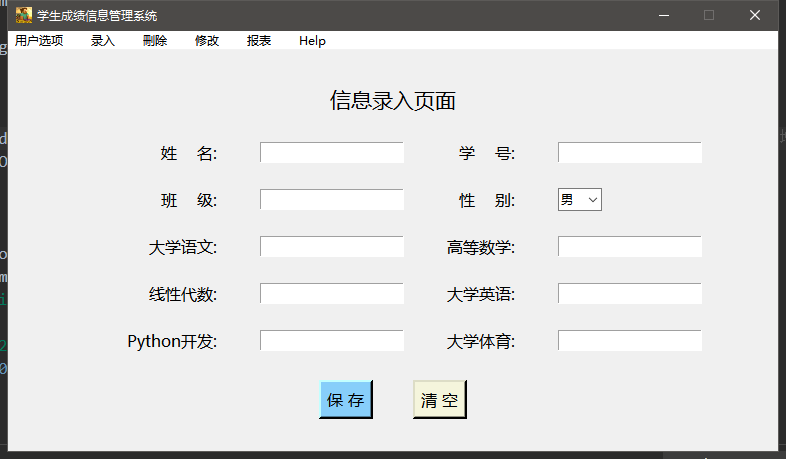
2.3 删除
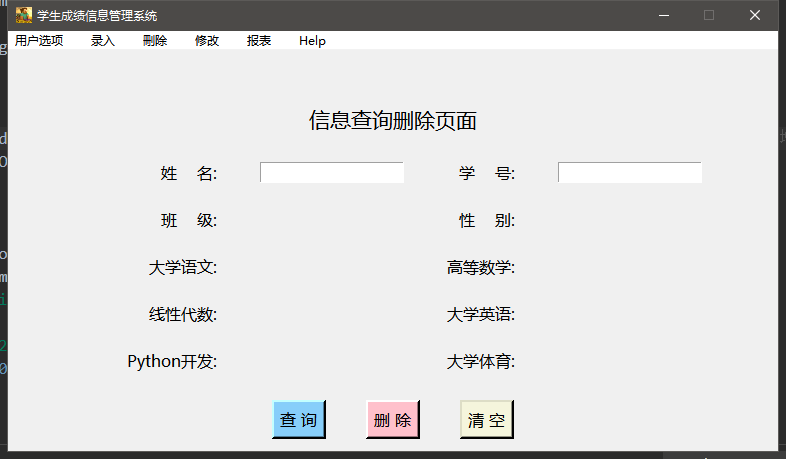
2.4 修改
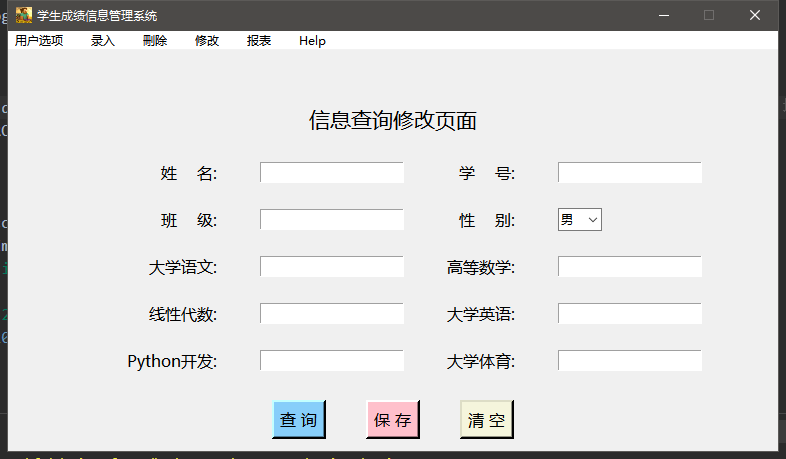
2.5 报表
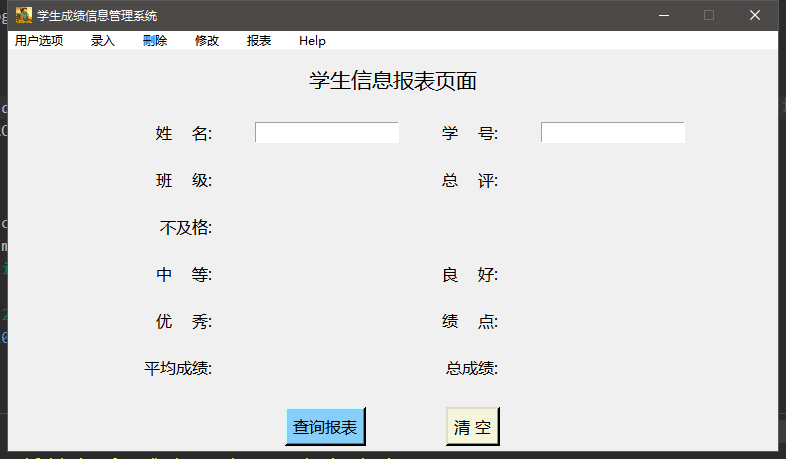
2.6 关于页面
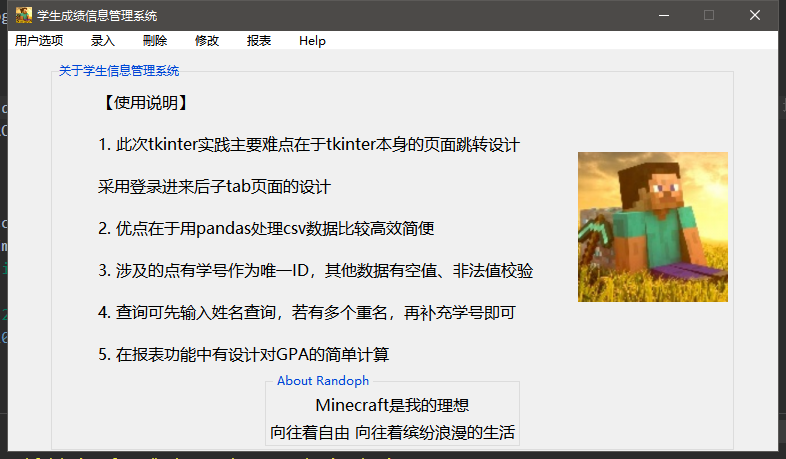
2.7 用户模块
可以注销回到登录界面,或者直接退出关闭窗口
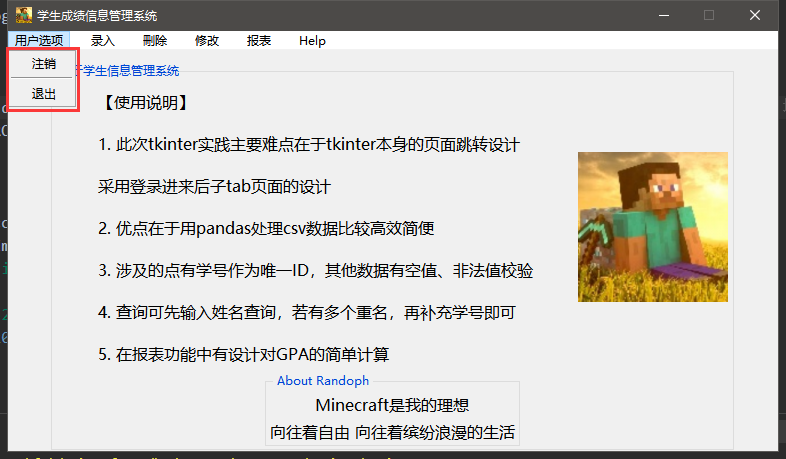
3.代码讲解
main.py作为程序的入口
LoginPage.py程序登录的实现
MainPage.py菜单跳转实现
view.py各功能页面及其数据处理功能的集成
Tools.py工具类,用来放常调用的通用工具方法
- 关于tkinter知识点
- tkinter的页面跳转逻辑、登录校验用临时文件夹、tkinter布局方式采用最优的grid方式(不建议用pack和place方式),TEST_开头的俩py文件最开始用的是place方式(最笨的方式)、颜色管理见 tkinter颜色、唯一ID是学号、各种数据的校验逻辑、pandas增删改csv文件的逻辑(尤其是删除)
字体见Python+tkinter设置Label字体、字号、样式、对齐方式、鼠标形状、响应鼠标事件
4.拓展思考
报表页面的绩点gpa的计算方式现在没有根据各科的课程学分计算,默认所有课程学分一致不是很合理。
5.其他tkinter代码片段
此片段从其他博客修改过来,找不到源博客源了,作为tkinter布局的demo
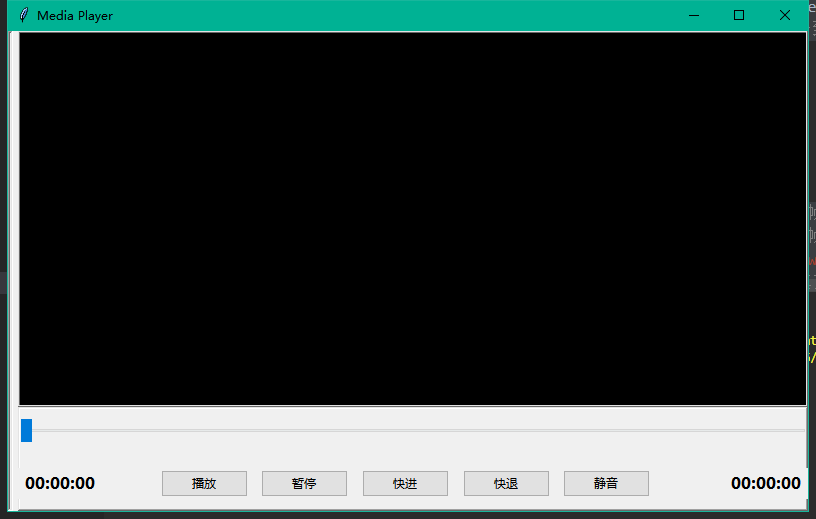
import tkinter as tk
import tkinter.font as tkFont
import tkinter.messagebox
import tkinter.ttk as ttk
class MForm(tk.Frame):
'''继承自Frame类,master 为Tk类顶级窗体(带标题栏、最大、最小、关闭按钮)'''
def \_\_init\_\_(self, master=None):
super().__init__(master)
self.initComponent(master)
def initMenu(self, master):
mbar = tk.Menu(master) # 定义顶级菜单实例
fmenu = tk.Menu(mbar, tearoff=False) # 在顶级菜单下创建菜单项
mbar.add_cascade(label=' 文件 ', menu=fmenu, font=('Times', 20, 'bold')) # 添加子菜单
fmenu.add_command(label="打开", command=self.menu_click_event)
fmenu.add_command(label="保存", command=self.menu_click_event)
fmenu.add_separator() # 添加分割线
fmenu.add_command(label="退出", command=master.quit())
etmenu = tk.Menu(mbar, tearoff=False)
mbar.add_cascade(label=' 编辑 ', menu=etmenu)
for each in ['复制', '剪切', '合并']:
etmenu.add_command(label=each, command=self.menu_click_event)
master.config(menu=mbar) # 将顶级菜单注册到窗体
def menu\_click\_event(self):
'''菜单事件'''
pass
def initPlayList(self):
'''初始化树状视图'''
self.frm_left.rowconfigure(0, weight=1) # 左侧Frame帧行列权重配置以便子元素填充布局
self.frm_left.columnconfigure(0, weight=1) # 左侧Frame帧中添加树状视图
tree = ttk.Treeview(self.frm_left, selectmode='browse', show='tree', padding=[0, 0, 0, 0])
tree.grid(row=0, column=0, sticky=tk.NSEW) # 树状视图填充左侧Frame帧
tree.column('#0', width=150) # 设置图标列的宽度,视图的宽度由所有列的宽决定
# 一级节点parent='',index=第几个节点,iid=None则自动生成并返回,text为图标右侧显示文字
# values值与columns给定的值对应
tr_root = tree.insert("", 0, None, open=True, text='播放列表') # 树视图添加根节点
node1 = tree.insert(tr_root, 0, None, open=True, text='本地文件') # 根节点下添加一级节点
node11 = tree.insert(node1, 0, None, text='文件1') # 添加二级节点
node12 = tree.insert(node1, 1, None, text='文件2') # 添加二级节点
node2 = tree.insert(tr_root, 1, None, open=True, text='网络文件') # 根节点下添加一级节点
node21 = tree.insert(node2, 0, None, text='文件1') # 添加二级节点
node22 = tree.insert(node2, 1, None, text='文件2') # 添加二级节点
def initCtrl(self):
'''初始化控制滑块及按钮'''
self.frm_control.columnconfigure(0, weight=1)
# 配置控制区Frame各行列的权重
self.frm_control.rowconfigure(0, weight=1)
# 第一行添加滑动块
self.frm_control.rowconfigure(1, weight=1)
# 第二行添加按钮
slid = ttk.Scale(self.frm_control, from_=0, to=900, command=self.sliderValueChanged)
slid.grid(row=0, column=0, sticky=tk.EW, padx=2) # 滑动块水平方向拉伸
frm_but = ttk.Frame(self.frm_control, padding=2) # 控制区第二行放置按钮及标签
frm_but.grid(row=1, column=0, sticky=tk.EW)
self.lab_curr = ttk.Label(frm_but, text="00:00:00", font=self.ft) # 标签显示当前时间
lab_max = ttk.Label(frm_but, text="00:00:00", font=self.ft) # 标签显示视频长度
self.lab_curr.grid(row=0, column=0, sticky=tk.W, padx=3)
lab_max.grid(row=0, column=13, sticky=tk.E, padx=3)
i = 4
for but in ['播放', '暂停', '快进', '快退', '静音']:
ttk.Button(frm_but, text=but).grid(row=0, column=i)
i += 1
文末有福利领取哦~
---------------------------------------------------------------------------------------------------------------------------------------------------------------------------------------------------------------------------------------------------------------------------------------------------------------------------------------------------------------------------------------------------------------------------------------------
👉**一、Python所有方向的学习路线**
Python所有方向的技术点做的整理,形成各个领域的知识点汇总,它的用处就在于,你可以按照上面的知识点去找对应的学习资源,保证自己学得较为全面。
👉**二、Python必备开发工具**

👉**三、Python视频合集**
观看零基础学习视频,看视频学习是最快捷也是最有效果的方式,跟着视频中老师的思路,从基础到深入,还是很容易入门的。

👉 **四、实战案例**
光学理论是没用的,要学会跟着一起敲,要动手实操,才能将自己的所学运用到实际当中去,这时候可以搞点实战案例来学习。**(文末领读者福利)**

👉**五、Python练习题**
检查学习结果。

👉**六、面试资料**
我们学习Python必然是为了找到高薪的工作,下面这些面试题是来自阿里、腾讯、字节等一线互联网大厂最新的面试资料,并且有阿里大佬给出了权威的解答,刷完这一套面试资料相信大家都能找到满意的工作。


👉因篇幅有限,仅展示部分资料,这份完整版的Python全套学习资料已经上传
加入社区:https://bbs.csdn.net/forums/4304bb5a486d4c3ab8389e65ecb71ac0





















 1752
1752

 被折叠的 条评论
为什么被折叠?
被折叠的 条评论
为什么被折叠?








